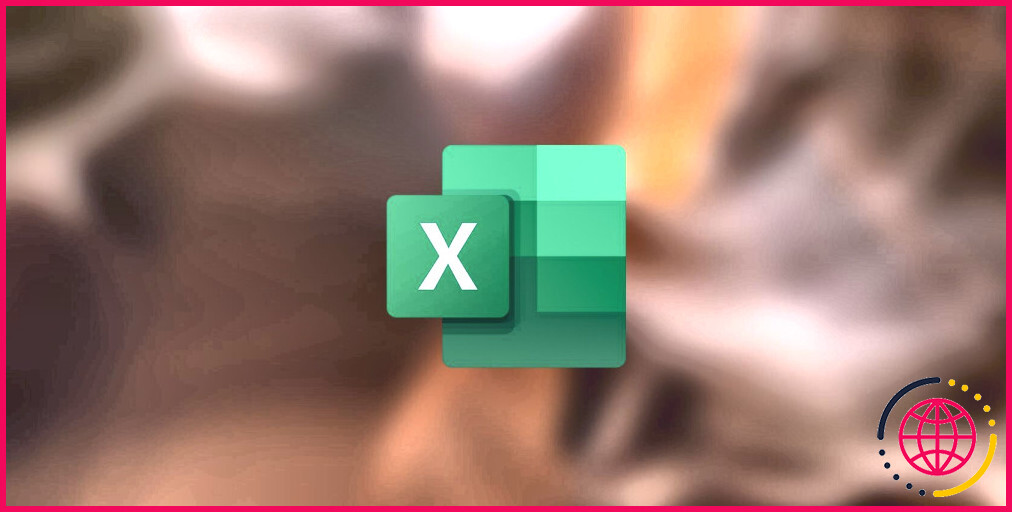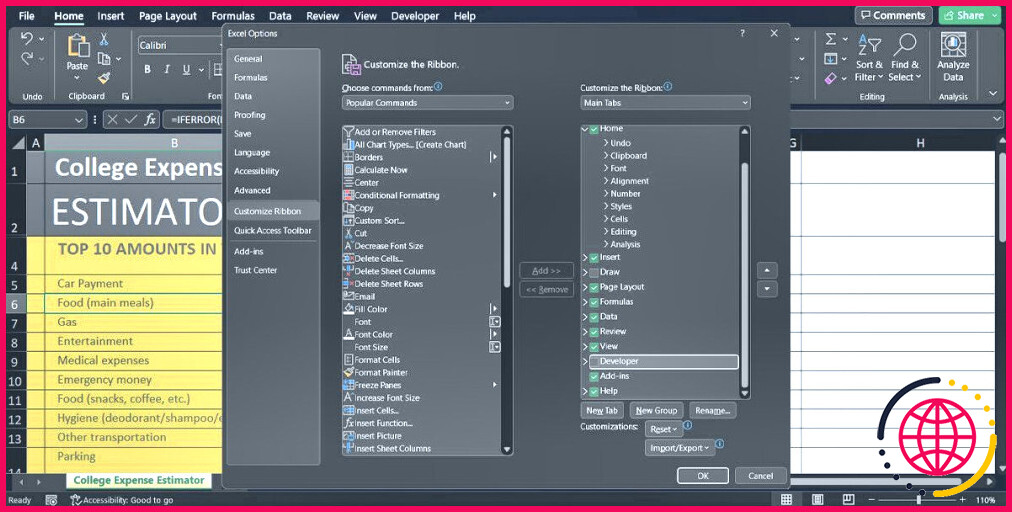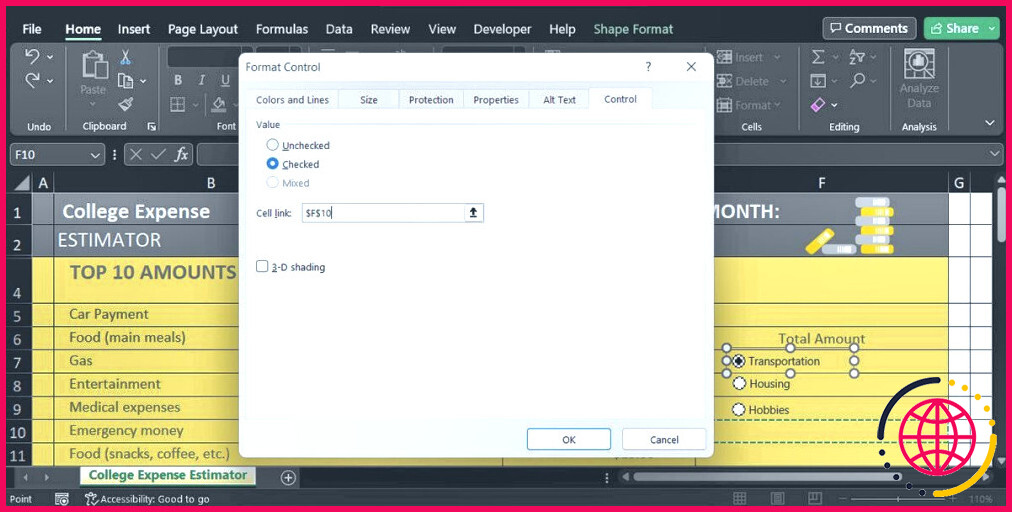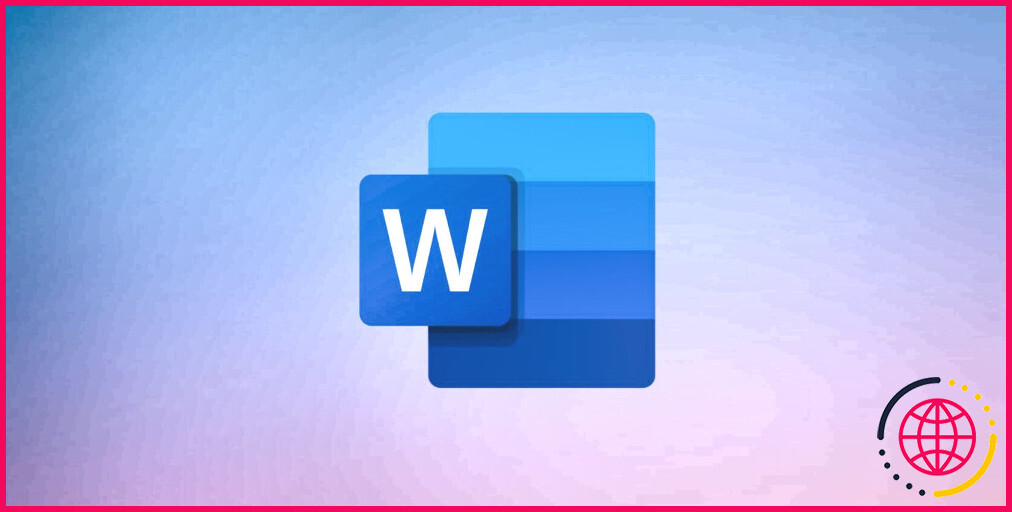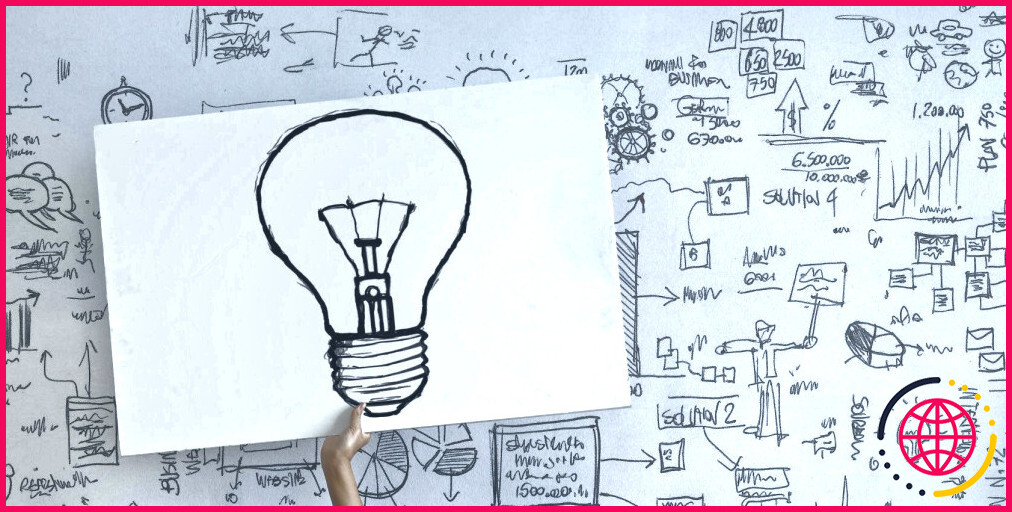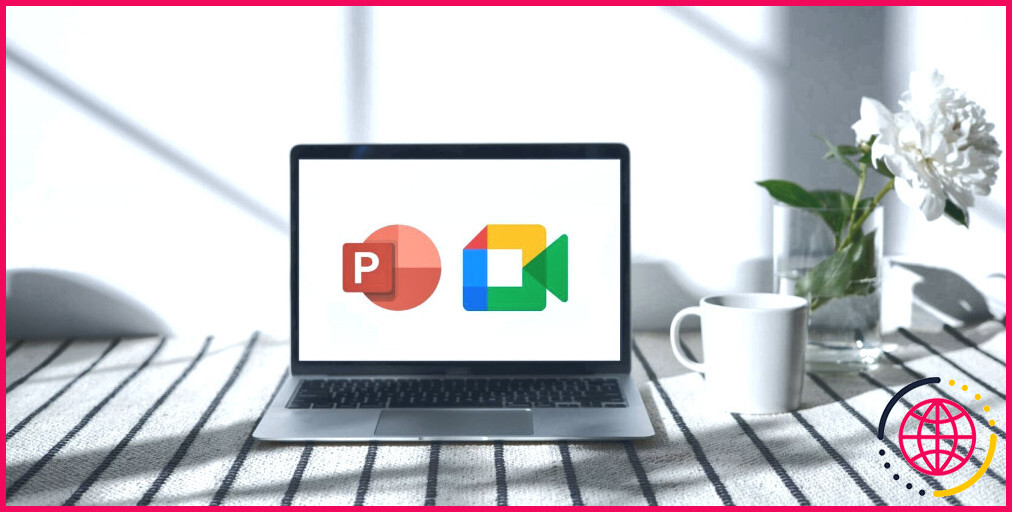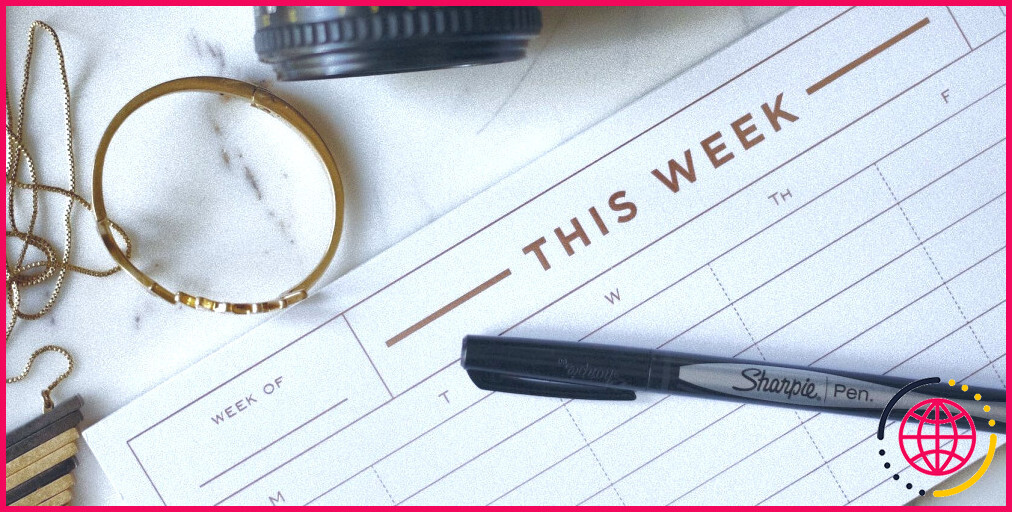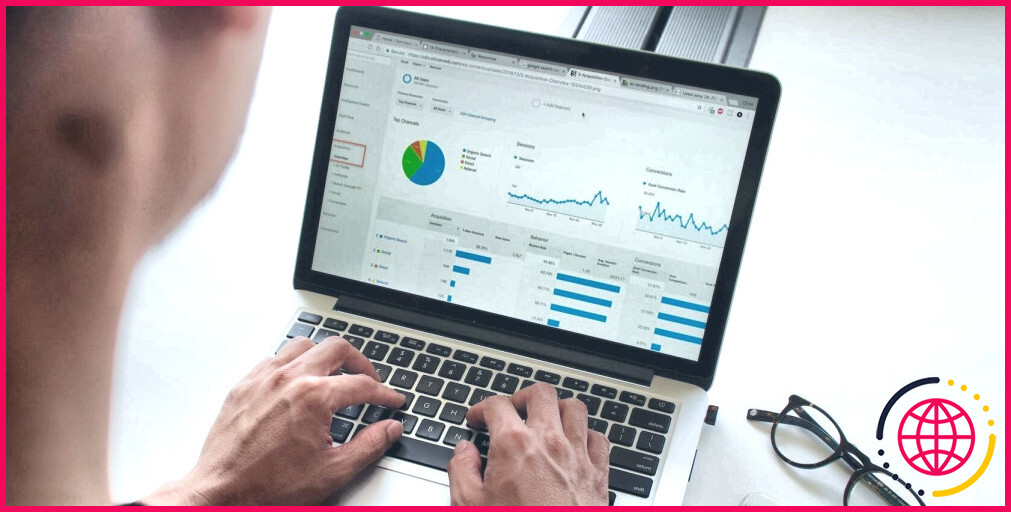Comment insérer et personnaliser un bouton radio dans Excel ?
Dans Excel, vous pouvez utiliser des boutons radio, également appelés boutons d’option, pour filtrer des données ou enregistrer les entrées de différents utilisateurs, entre autres fonctionnalités. Bien que cette fonctionnalité puisse faciliter votre travail, elle n’est pas disponible par défaut.
Nous allons voir comment vous pouvez ajouter des boutons radio à votre feuille de calcul et comment les personnaliser facilement.
Comment activer la fonctionnalité des boutons radio dans Excel.
L’option permettant d’insérer un bouton radio dans votre feuille de calcul Excel fait partie de l’onglet Développeur. Si cet onglet est absent du ruban, suivez les instructions ci-dessous pour l’activer :
- Ouvrez le Fichier et sélectionnez Options. Cela devrait faire apparaître la fenêtre des options d’Excel.
- Dans le volet de droite, sélectionnez Personnaliser le ruban.
- Définissez Personnaliser le ruban à Onglets principaux.
- Activez les Développeur option.
- Cliquez sur OK pour enregistrer vos nouveaux paramètres.
Comment insérer un bouton radio
Avec l’onglet Développeur activé, vous pouvez maintenant utiliser plusieurs contrôles interactifs pour créer des feuilles de calcul Excel d’aspect professionnel. Pour insérer un bouton radio, sélectionnez le bouton Développeur et allez dans Contrôles > Insérer. Là, cliquez sur Contrôles de formulaire et sélectionnez Bouton d’option.
Le curseur devrait maintenant se transformer en un + icône. Cliquez n’importe où à l’intérieur de la feuille de calcul pour insérer le bouton radio. Actuellement, le bouton n’a aucune fonction, car vous devez le connecter à une cellule.
Comment relier un bouton radio à une cellule
Pour lier un bouton radio à une cellule, cliquez dessus avec le bouton droit de la souris et allez à.Contrôle du format. Là, sélectionnez le bouton Contrôle et utilisez l’onglet lien Cellule pour le lier à une cellule.
En général, vous avez besoin de deux boutons radio ou plus pour contrôler votre feuille de calcul. Une fois que vous ajoutez plusieurs boutons radio, ils seront liés à la même cellule. Lorsque vous sélectionnez un bouton radio différent, la cellule liée affichera une valeur différente.
Cependant, les boutons radio et les cellules liées n’ont aucune fonctionnalité réelle, à moins que vous n’ajoutiez une fonction de filtre à votre feuille de calcul.
Comment personnaliser un bouton radio
Une fois que vous avez ajouté un bouton radio, vous devez le personnaliser pour qu’il soit plus facile à utiliser.
Comment renommer un bouton radio
Si vous insérez plusieurs boutons radio dans votre feuille de calcul, vous devriez les renommer pour une identification plus rapide. Pour ce faire, faites un clic droit sur le bouton radio et sélectionnez.Modifier le texte.
Si vous voulez que les boutons radio d’Excel se démarquent vraiment, vous pouvez appliquer des couleurs et des bordures. Cliquez avec le bouton droit de la souris sur l’un des boutons radio, allez à . Contrôle du format, et ouvrez le menu Couleurs et lignes onglet.
Comment repositionner un bouton radio
Comme vous continuez à éditer votre feuille de calcul, le bouton radio peut se déplacer et se retrouver entre deux lignes ou deux colonnes.